windows7系统C盘瘦身三大方法分别是什么呢
更新时间:2022-12-02 14:34:00作者:qin
win7电脑使用久了之后,电脑中产生的垃圾文件就越来越多了,导致电脑C盘变红,这个时候我们就需要给电脑瘦瘦身,那么怎么操作才可以更加方便快捷的清理掉C盘里面的垃圾文件呢?今天小编针对这个问题来给大家分享一下win7系统c盘瘦身最简单的方法。
下载推荐:win7专业版系统
具体操作过程请看下文
一、删除HIBERFIL.SYS休眠文件:
1、打开开始菜单—附件—在命令提示符上右键,选择以管理员身份运行:
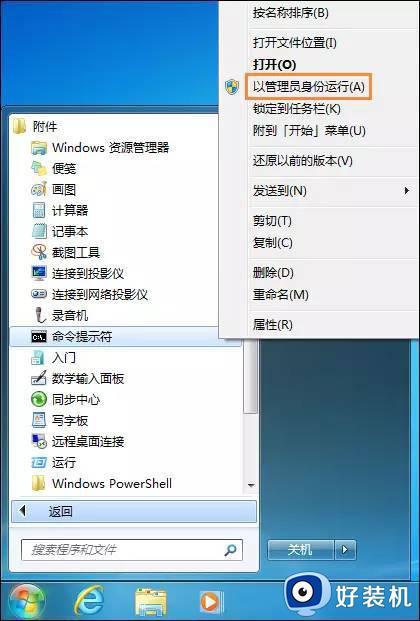
2、在打开的窗口中输入:powercfg -h off,关闭了休眠功能,HIBERFIL.SYS文件也被自动删除了。
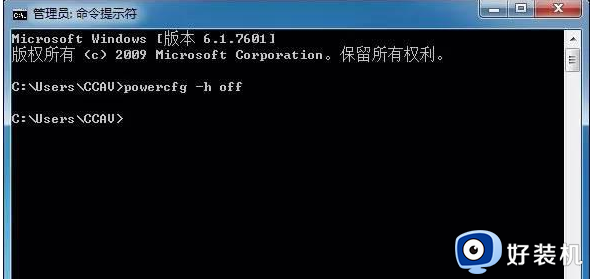
注:恢复休眠功能则输入:powercfg -h on,就可以恢复休眠功能。
二、关闭或转移虚拟内存
右键点击计算机属性—高级系统设置—高级(选项卡)—性能设置—去掉勾选“自动管理所有驱动器的分页文件大小”,点击C盘,设置成“无分页文件”然后认定。如果想转移到D盘,点击D盘,设置D盘虚拟空间大小即可。
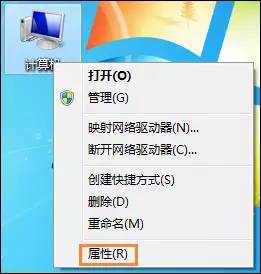
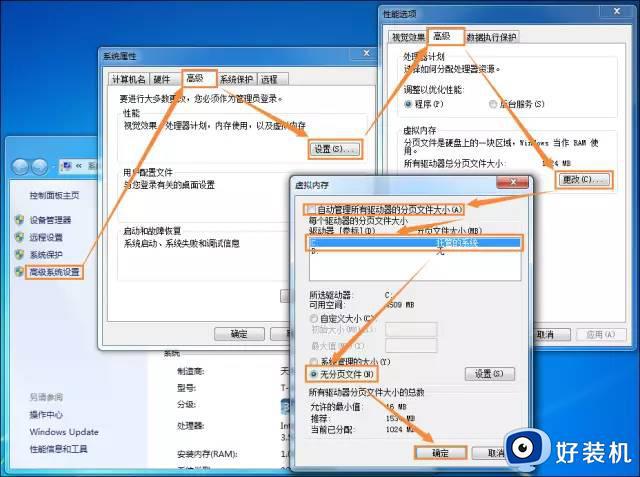
三、关闭Win7系统还原
右键点击计算机属性—高级系统设置—系统保护(选项卡),选择本地磁盘(C:)(系统)。点击“配置”,在打开的窗口中勾选“关闭系统保护”,将“***使用量调整为最小”,之后点击删除—确定—确定。
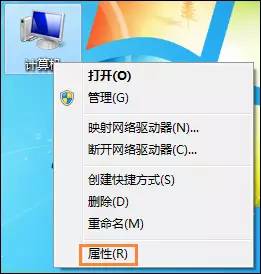
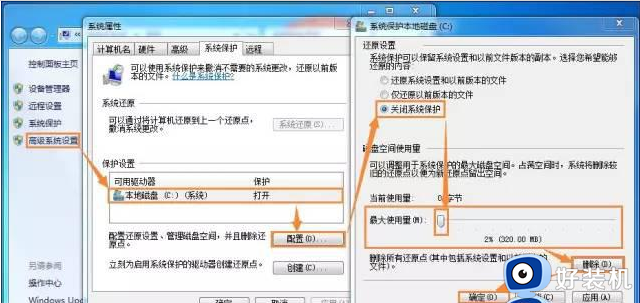
上文就是给大家总结的关于win7系统c盘瘦身最快的方法的全部内容了,平时大家在遇到这种情况的时候,就按照上述的方法进行操作就好了哦。
windows7系统C盘瘦身三大方法分别是什么呢相关教程
- windows7存储c盘怎么转移到d盘 windows7如何把默认c盘改到d盘
- 怎么给win7系统减肥 如何为win7瘦身
- windows7电脑硬盘序列号查询方式 windows7怎么查看电脑硬盘序列号
- windows7怎么把c盘的东西放到d盘 win7如何把C盘里的东西移到D盘
- win7如何清理电脑c盘垃圾文件 windows7如何清理c盘空间
- win7只剩下c盘其他盘不见了为什么 win7只剩下c盘其他盘不见了解决方法
- windows7怎么分盘 windows7分盘详细步骤
- windows7c盘扩展卷灰色怎么回事 win7 C盘扩展卷灰色无法操作如何处理
- win7user文件夹迁移到其他盘符的方法 如何转移Windows7系统C盘的用户文件夹
- win7系统隐藏c盘方法介绍 怎么把win7系统c盘隐藏起来
- win7访问win10共享文件没有权限怎么回事 win7访问不了win10的共享文件夹无权限如何处理
- win7发现不了局域网内打印机怎么办 win7搜索不到局域网打印机如何解决
- win7访问win10打印机出现禁用当前帐号如何处理
- win7发送到桌面不见了怎么回事 win7右键没有发送到桌面快捷方式如何解决
- win7电脑怎么用安全模式恢复出厂设置 win7安全模式下恢复出厂设置的方法
- win7电脑怎么用数据线连接手机网络 win7电脑数据线连接手机上网如何操作
win7教程推荐
- 1 win7每次重启都自动还原怎么办 win7电脑每次开机都自动还原解决方法
- 2 win7重置网络的步骤 win7怎么重置电脑网络
- 3 win7没有1920x1080分辨率怎么添加 win7屏幕分辨率没有1920x1080处理方法
- 4 win7无法验证此设备所需的驱动程序的数字签名处理方法
- 5 win7设置自动开机脚本教程 win7电脑怎么设置每天自动开机脚本
- 6 win7系统设置存储在哪里 win7系统怎么设置存储路径
- 7 win7系统迁移到固态硬盘后无法启动怎么解决
- 8 win7电脑共享打印机后不能打印怎么回事 win7打印机已共享但无法打印如何解决
- 9 win7系统摄像头无法捕捉画面怎么办 win7摄像头停止捕捉画面解决方法
- 10 win7电脑的打印机删除了还是在怎么回事 win7系统删除打印机后刷新又出现如何解决
